Перед созданием и настройкой почтовых ящиков в почте Рег.ру убедитесь, что у вас добавлен почтовый домен.
Как создать почтовый ящик
-
1
В личном кабинете откройте раздел Хостинг.
-
2
Перейдите в карточку услуги Хостинг Mail:
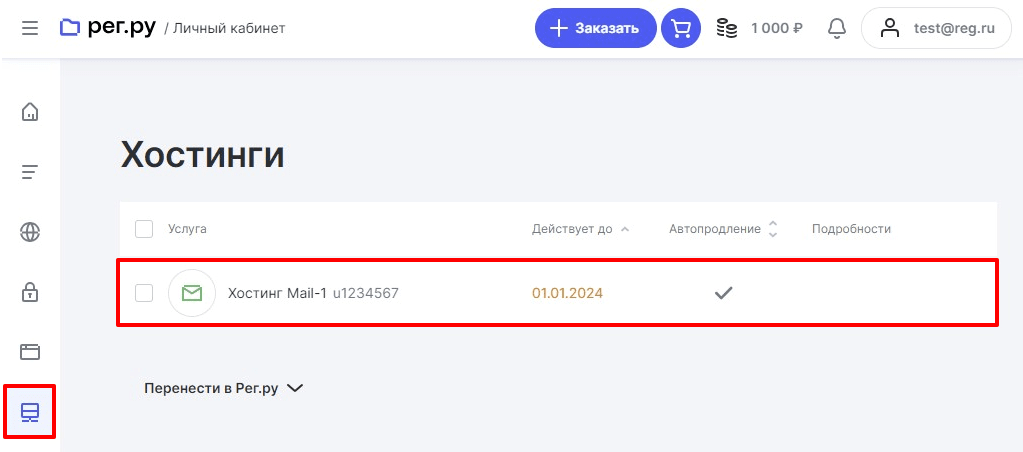
-
3
Нажмите Войти в панель:
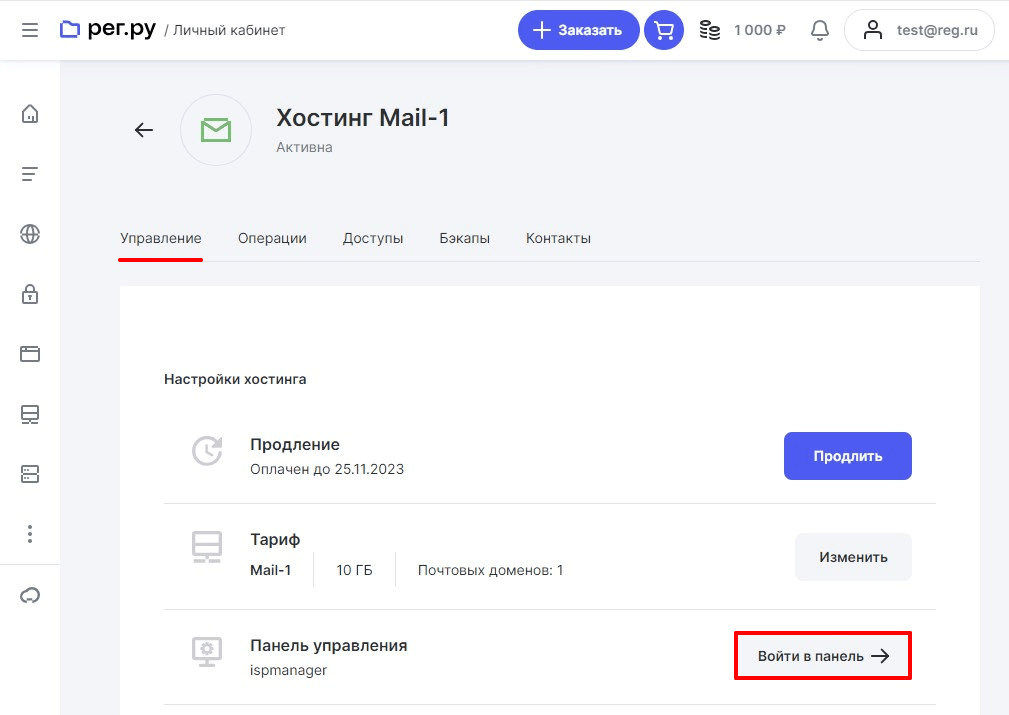
-
4
Перейдите в раздел Почта и кликните Создать ящик:
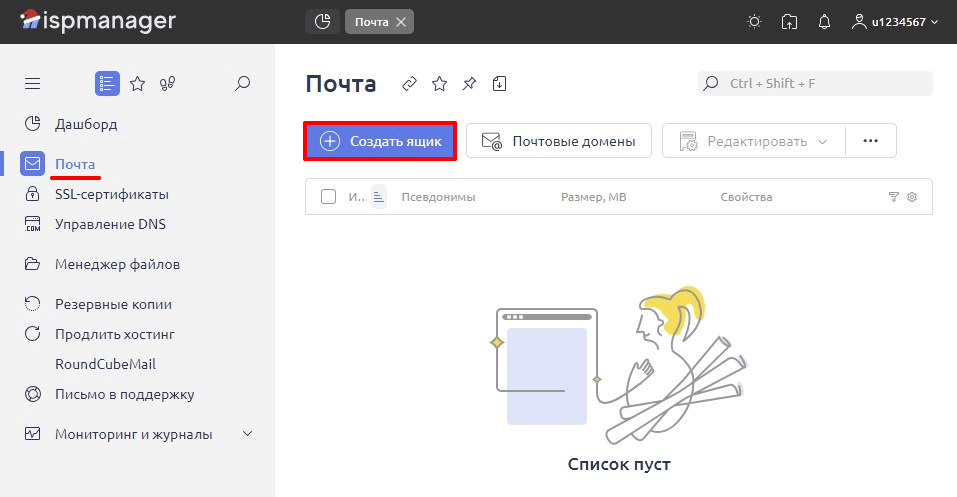
-
5
Заполните поля:
- Имя — укажите имя почтового ящика до символа @,
- Домен — выберите домен из выпадающего списка,
- Пароль — кликните на значок «глаз», чтобы видеть символы, которые вы вводите. Введите пароль и подтвердите его.
Затем нажмите Создать:
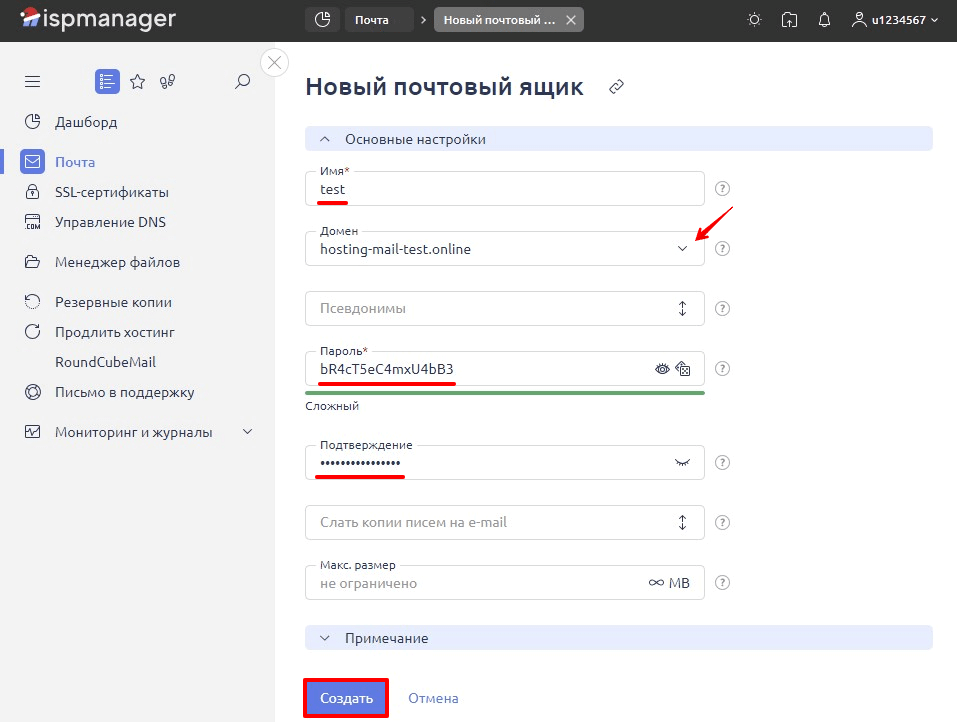
Готово, вы создали почтовый ящик на домене.
Как войти в почтовый ящик
Чтобы войти в почтовый ящик:
-
1
Перейдите в веб-интерфейс.
-
2
Заполните поля:
- Имя пользователя — название почтового ящика, который вы создали;
- Пароль — пароль от этого почтового ящика.
Обратите внимание: если вы используете кириллический домен, его нужно указать в формате Punycode. Перевести домен в этот формат можно при помощи сервиса Whois. Части до и после символа @ нужно переводить отдельно.
Затем нажмите Войти:
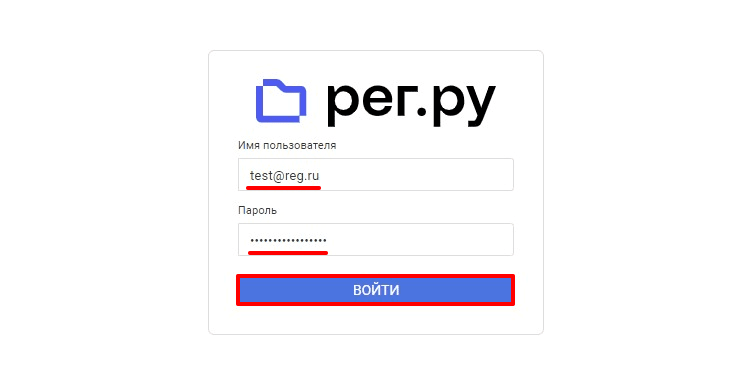
Чтобы войти в почтовый ящик через личный кабинет:
-
1
В личном кабинете откройте раздел Хостинг.
-
2
Перейдите в карточку услуги Хостинг Mail:
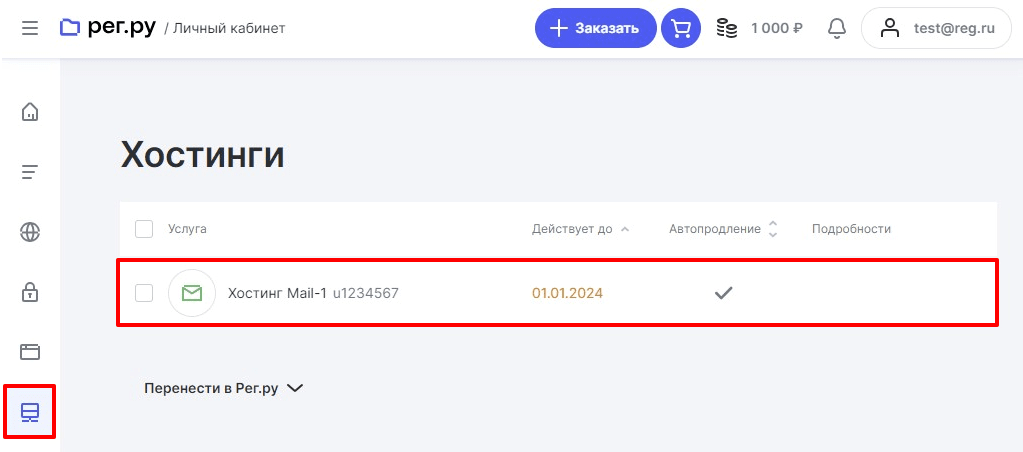
-
3
Нажмите Войти в почту:
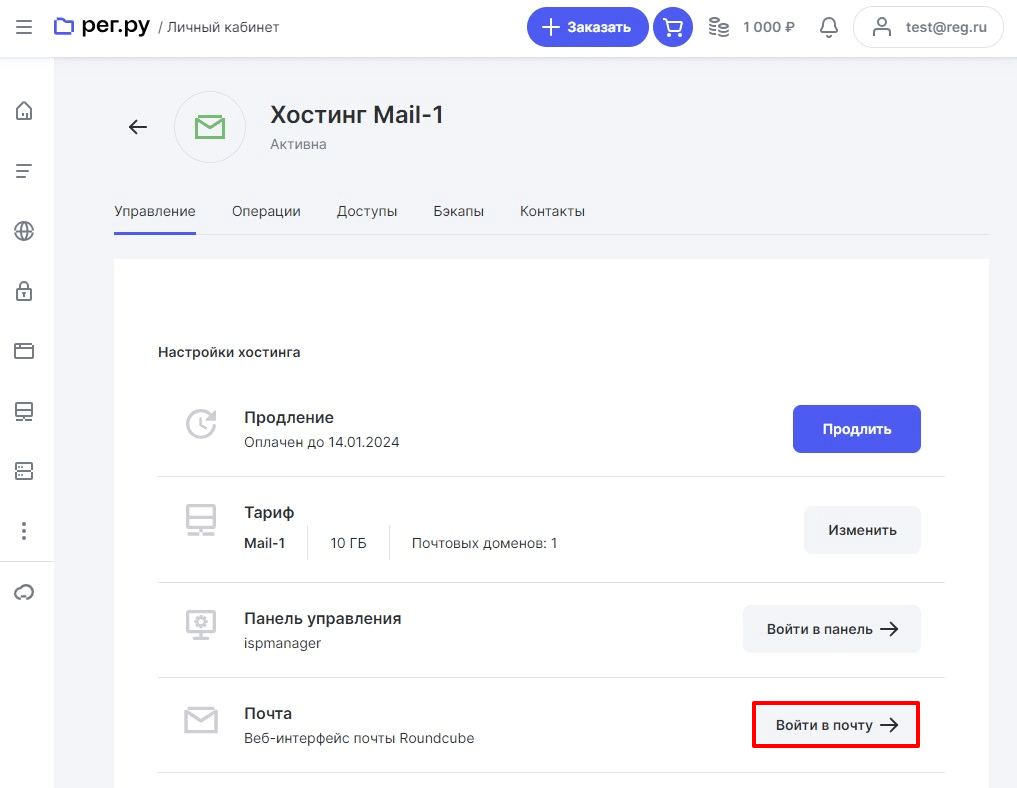
-
4
Заполните поля:
- Имя пользователя — название почтового ящика, который вы создали;
- Пароль — пароль от этого почтового ящика.
Обратите внимание: если вы используете кириллический домен, его нужно указать в формате Punycode. Перевести домен в этот формат можно при помощи сервиса Whois. Части до и после символа @ нужно переводить отдельно.
Затем нажмите Войти:
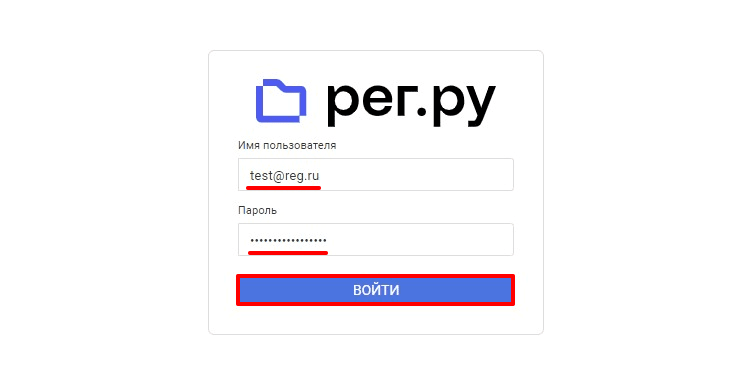
Готово, вы вошли в почтовый ящик на домене.
Как сменить пароль почтового ящика
Обратите внимание: если вы хотите изменить пароль не от конкретного почтового ящика на домене, а от почтового ящика в целом, используйте инструкцию Как самостоятельно изменить пароль от почтового ящика.
Чтобы изменить пароль от почтового ящика:
-
1
Перейдите в панель управления.
-
2
В разделе «Почта» кликните на нужный почтовый ящик:
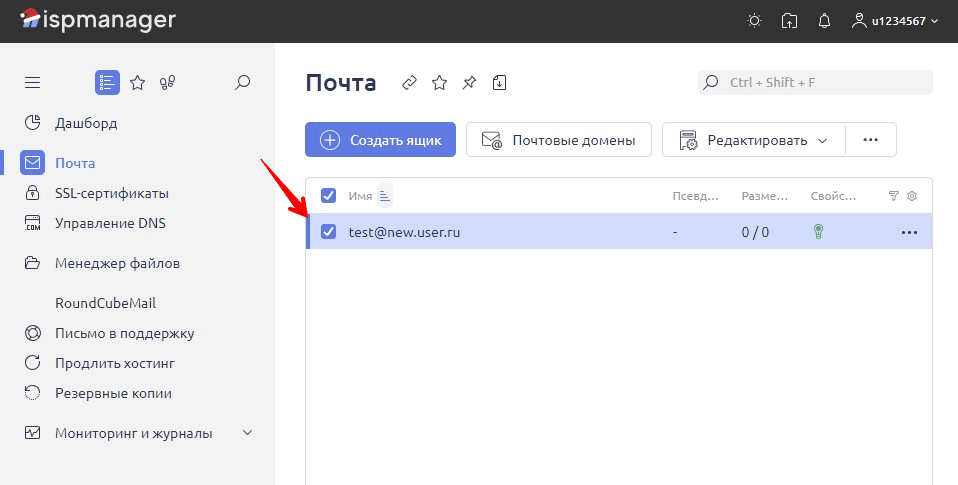
-
3
Наведите курсор на Редактировать и нажмите Изменить:
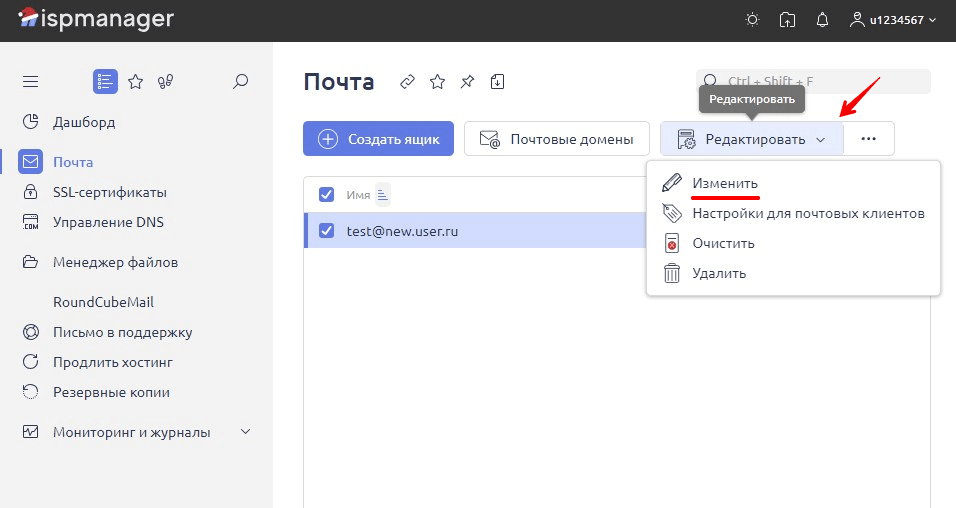
-
4
Кликните на значок «глаз», чтобы видеть символы, которые вы вводите. Укажите новый пароль и нажмите Сохранить:
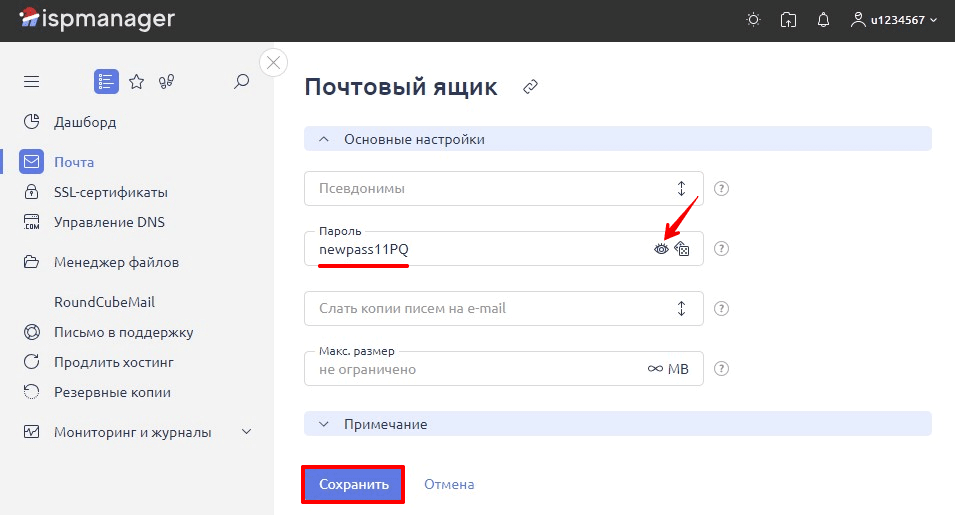
Готово, вы изменили пароль от почтового ящика.
Помогла ли вам статья?
Спасибо за оценку. Рады помочь 😊